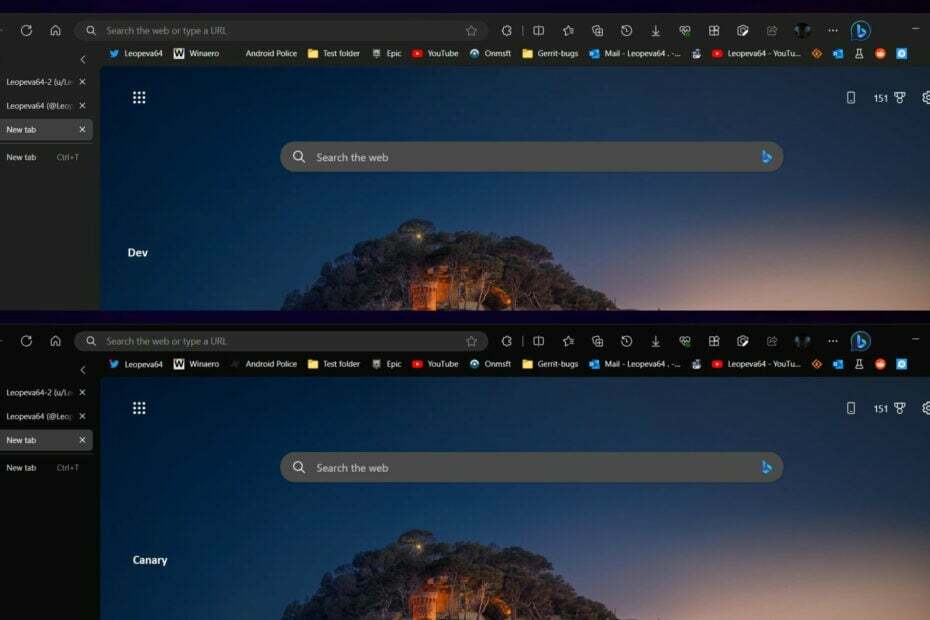Úprava názvu profilu registru může být účinná
- Chybový kód Microsoft Edge 3 15 omezí používání vašeho prohlížeče a může často přetrvávat po instalaci operačního systému.
- Úplná reinstalace po smazání souborů virtuálního prohlížeče může být pro některé uživatele účinná.

- Snadná migrace: Použijte asistenta Opera One k přenosu stávajících dat, jako jsou záložky, hesla a další;
- Optimalizace využití zdrojů: Opera One využívá váš Ram efektivněji než Edge;
- Lepší soukromí: Integrovaná bezplatná a neomezená VPN;
- Žádné reklamy: Vestavěný blokovač reklam zrychluje načítání stránek a chrání před těžbou dat
- ⇒ Získejte Operu One
Micorosft Exdge je nativní prohlížeč dodávaný s instalací Windows 11. Je elegantní a má mnoho nových funkcí, které mu pomáhají konkurovat na nasyceném trhu. Někteří čtenáři však nedávno narazili na chybu Microsoft Edge s kódem 3, 15, 1067.
Pomůžeme vám to vyřešit v tomto návodu. Také, pokud jej ještě nemáte, můžete zvážit stahování Microsoft Edge na tvém počítači.
Co je kód chyby 3, 15, 1067 v Microsoftu?
Tato chyba často ukazuje, že máte základní problém se základní službou nebo ovladačem Edge. Spouští ho hlavně některá z následujících věcí:
- Poškozené nebo zastaralé ovladače.
- Špatné nebo poškozené systémové soubory.
- Problémy se základními oprávněními.
- Přihlášení z dočasného profilu.
Další informace můžete získat z našeho dalšího průvodce, jak na to pracovat s více profily Edge.
Jak opravím kód chyby Microsoft Edge 3, 15, 1067?
Než prozkoumáte všechna naše řešení, vyzkoušejte tato zástupná řešení:
- Použijte jiný prohlížeč, protože vám to může ušetřit stres s řešením problémů.
- Zkuste získat přístup k Edge na jiném zařízení.
- Procházejte Microsoft Edge jako host.
Můžete však přejít k trvalým řešením, o kterých diskutujeme níže.
1. Upravte název profilu registru
- lis Okna + R, typ regedita hit Vstupte.

- Přejděte na cestu níže:
Počítač\HKEY_LOCAL_MACHINE\SOFTWARE\Microsoft\Windows NT\CurrentVersion\ProfileList
- Pod ProfileList klíč, zkontrolujte jakékoli jméno pomocí a .bak rozšíření. Pokud žádné není, přejděte k dalšímu řešení; pokud však nějaký najdete, přejděte ke kroku 4.
- Měl by existovat další profil se stejným názvem, ale ne .bak rozšíření; a .starý na tento a odstranit .bak z názvu druhého profilu.

- Zavřete registr, restartujte počítač a ověřte, zda opravuje chybový kód Microsoft Edge 3 15.
2. Smažte pracovní nebo školní profil z Edge
- Klikněte na 3 tečky v pravém horním rohu prohlížeče a vyberte Nastavení.

- Vyberte tři tečky napravo od názvu vašeho profilu a klikněte na Odstranit volba.

- Klikněte na Přidat profil a znovu zadejte podrobnosti svého profilu.

- Nakonec restartujte Edge a ověřte, zda opravuje chybový kód Microsoft Edge 3 15.
- Jak odstranit tlačítko Bing Discover z Edge
- Je maskot Linuxu postavou ve hře Edge’s Surf?
- Rozšíření Bing Chat pro všechny prohlížeče zakázáno společností Microsoft
- Edge Photo: Co to je a jak to používat
3. Kompletně přeinstalujte Edge
3.1 Odstranit Microsoft. Data aplikace MicrosoftEdge
- lis Okna + E otevřít Průzkumník souborů.
- Klikněte Pohled, Ukázata poté vyberte Skryté položky.

- Přejděte na cestu níže a nahraďte ji uživatelské jméno s vaším skutečným uživatelským jménem:
C:\Users\uživatelské jméno\AppData\Local\Packages
- Smažte složku s názvem Microsoft. MicrosoftEdge_8wekyb3d8bbwe.

- Zavřete všechny otevřené aplikace v počítači a restartujte počítač.
3.2 Stáhněte si instalační program aplikace
- Spusťte prohlížeč.
- Přejděte na Instalátor aplikací Stránka obchodu.
- Klikněte na Získejte aplikaci Store a ujistěte se, že je správně nainstalováno.

3.3 Přeinstalujte Edge
- zmáčkni Start Jídelní lístek.
- Typ PowerShell a klikněte Spustit jako administrátor.

- Vložte skript níže a stiskněte Vstuptea poté počkejte na dokončení procesu.
instalace wingetu XPFFTQ037JWMHS
- Restartujte počítač a ověřte, že opravuje chybový kód Microsoft Edge 3 15.
Tato chyba je obzvláště problematická, protože může přetrvávat, i když vy přeinstalovat OS Windows. Měli byste to však být schopni opravit pomocí řešení doporučených v tomto článku.
Dejte nám prosím vědět, které z oprav byly pro vás nejúčinnější, pomocí sekce komentářů.